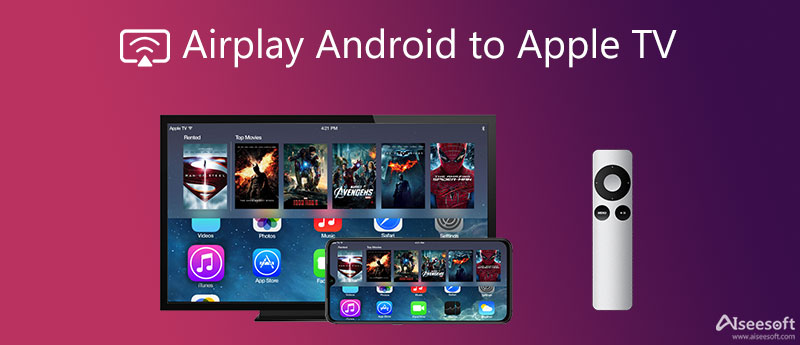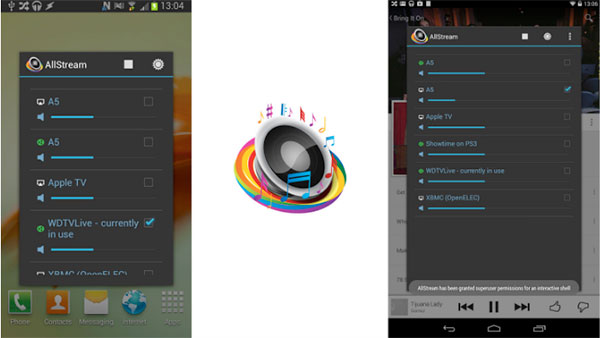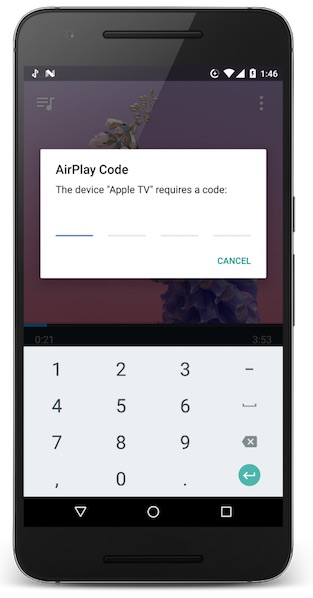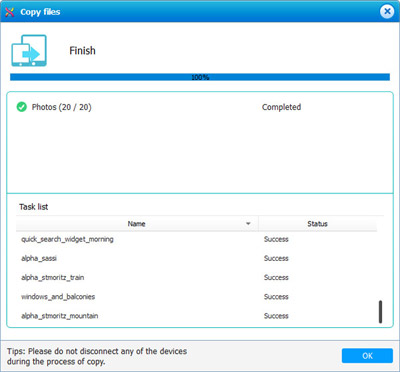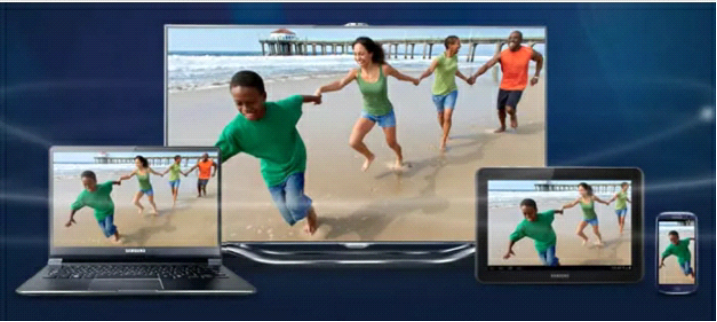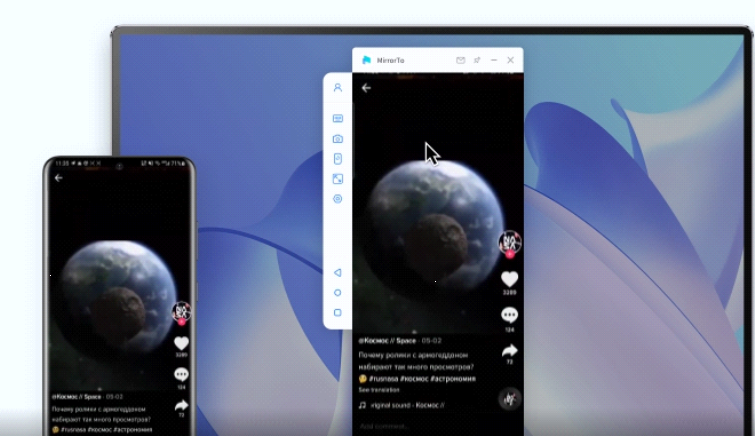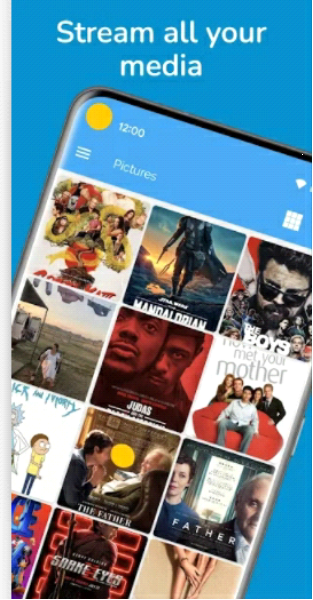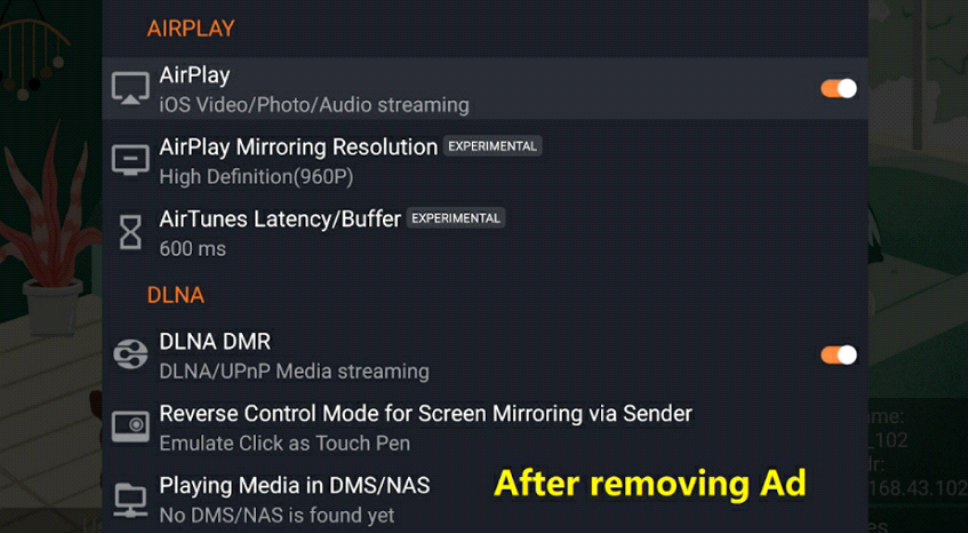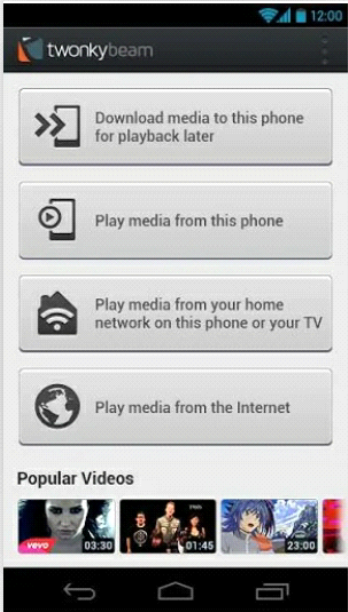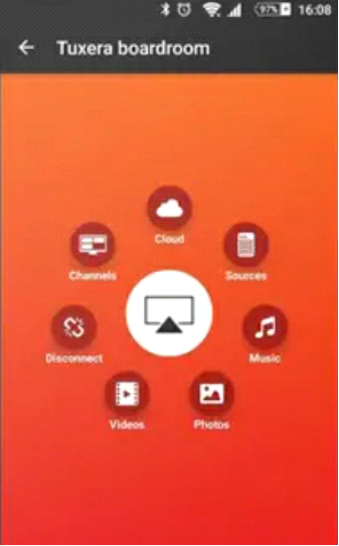- Как управлять Apple TV с помощью Android
- У вас нет под рукой устройства Apple? Используйте свой Android!
- Наше лучшее приложение для Apple TV на Android
- Настройка приложения AnyMote для Android
- Управление Apple TV с AnyMote
- Решение проблем AnyMote
- Как AirPlay Видео с Android на Apple TV
- Часть 1: Как AirPlay Android на Apple TV с ОС iOS 10.1 или более ранней версии
- Часть 2. Как использовать AirPlay для Android до версии 10.2 или выше
- Часть 3: Альтернативное решение AirPlay Android для Apple TV
- Заключение
- 8 лучших Android-приложений с AirPlay для трансляции контента на большой экран
- Лучшие приложения для AirPlay-стриминга с Android-смартфонов
Как управлять Apple TV с помощью Android
У вас нет под рукой устройства Apple? Используйте свой Android!
Apple TV – отличный способ наслаждаться контентом на большом экране, но как вы управляете работой с устройством Android? Несмотря на то, что Apple не выпускает официальное приложение для удаленного просмотра ТВ для платформы, в магазине Google Play есть большой выбор сторонних приложений; однако, не тратьте время на самостоятельную разборку. Мы выбрали наш любимый вариант и проведем его настройку. Вы мгновенно будете смотреть свои любимые шоу Netflix и транслировать Apple Music.
Наше лучшее приложение для Apple TV на Android
В Google Play Store для устройств Android было так много разных приложений, что потребовалось некоторое время, чтобы найти приложение, которое было почти идеальным, но мы считаем, что именно это и сделали, когда обнаружили AnyMore Universal remote + WiFi Smart Home Control . Сочетая возможность управления устройствами через Wi-Fi или ИК-бластер старой школы, а также удобный интерфейс, мы не думаем, что вы будете разочарованы.
В этом уроке мы будем использовать функцию управления Wi-Fi, поскольку она совместима со всеми планшетами и смартфонами Android.
Настройка приложения AnyMote для Android
Прежде чем вы сможете начать использовать приложение AnyMote для управления своими развлечениями, вам необходимо настроить его на Apple TV. Для начала выполните следующие шаги:
Прежде чем продолжить, убедитесь, что ваше устройство Apple TV и Android уже подключены к одной и той же сети Wi-Fi.
Загрузите приложение AnyMote из магазина Google Play.
Запустите приложение AnyMote, выберите параметр Контролировать мои WiFi-устройства .
В списке выберите вариант Apple TV (бета) .
AnyMote теперь найдет Apple TV в вашей сети Wi-Fi, как только он появится, выберите его из указанного списка.
Если у вас возникли проблемы с поиском вашего Apple TV, убедитесь, что ваше устройство Android и Apple TV подключены к одной и той же сети Wi-Fi.
На вашем Apple TV перейдите в подменю Пульт в приложении Настройки .
Apple TV поколений 1-3 : настройки> общие> пульты
Apple TV поколений 4 и 5 : настройки> удаленные устройства и устройства> удаленные приложения и устройства.
Если вы не уверены, какое поколение Apple TV у вас есть, воспользуйтесь веб-страницей поддержки Apple, чтобы правильно определить ее.
Выберите на экране параметр AnyMote – Smart Remote , а затем введите пин-код , отображаемый на устройстве Android.
AnyMote установит соединение с Apple TV, и вы сможете наслаждаться любимым контентом.
Управление Apple TV с AnyMote
Чтобы использовать AnyMote в качестве пульта Apple TV в любое время в будущем, просто откройте приложение на своем устройстве Android. AnyMote демонстрирует ваш виртуальный пульт с кнопками, аналогичными тем, которые вы найдете на физическом пульте Apple TV. Используйте кнопки со стрелками в центре для навигации и нажмите кнопку ОК , чтобы сделать выбор на экране.
Внизу экрана вы также найдете мультимедийные кнопки для быстрой приостановки, воспроизведения, перемотки или быстрой перемотки вашего контента. Дополнительные кнопки в верхней части экрана включают в себя Домой , Меню , Играть и Клавиатура .
- Домой . Нажмите эту кнопку, чтобы вернуться на главный экран Apple TV.
- Меню . Нажмите эту кнопку, чтобы вернуться к предыдущему экранному меню.
- Воспроизвести . Нажмите эту кнопку, чтобы воспроизвести или приостановить воспроизведение.
- Клавиатура . Нажмите эту кнопку, чтобы использовать клавиатуру устройства Android для ввода информации на Apple TV (как показано на рисунке выше).
Решение проблем AnyMote
Следует отметить, что процесс управления Apple TV через устройство Android обычно демонстрирует проблемы в нашем тестировании. Таким образом, вы можете столкнуться с ситуацией, когда ваш Apple TV отказывается подключаться к вашему устройству Android, или устройство подключено, но не контролирует экранный контент.
Если такая проблема возникает, выполните следующие действия для устранения неполадок:
- Дважды проверьте, чтобы и Apple TV, и устройство Android были в одной сети Wi-Fi.
- Перезагрузите Apple TV и устройство Android, чтобы увидеть, была ли проблема решена.
- Если при вводе номера контакта на Apple TV возникает проблема, убедитесь, что вы вводите этот номер с помощью оригинального пульта дистанционного управления Apple TV, входящего в комплект поставки.
Наконец, если у вас все еще возникают проблемы, попробуйте связаться с командой AnyMote через их страницу поддержки. В противном случае, ознакомьтесь с некоторыми другими приложениями, которые мы рекомендуем для управления вашим Apple TV через Android.
Источник
Как AirPlay Видео с Android на Apple TV
Я только что получил Apple TV, но я не знаю, как транслировать на Apple TV с моего телефона Android, любая рекомендация будет принята с благодарностью.
Хорошо известно, что Apple создала экосистему, включающую iPhone, iPad, MacBook и Apple TV. Пользователи могут передавать и передавать содержимое между этими устройствами через AirPlay и другие сервисы.
Когда дело доходит до AirPlay Android и Apple TV, все будет немного сложнее.
AirPlay, доступный только для устройств Apple, имеет возможность беспроводной передачи видео и аудио с iPhone на Apple TV.
К счастью, мы найдем способы удовлетворить ваши потребности и покажем, как Android-телефон AirPlay для Apple TV в этом посте.
AirPlay Android для Apple TV
Часть 1: Как AirPlay Android на Apple TV с ОС iOS 10.1 или более ранней версии
Если честно, ты не можешь AirPlay вещи от Android до Apple TV без сторонних приложений.
Если на вашем Apple TV установлена ОС tvOS 10.1 или более ранней версии, вы можете рассмотреть популярные приложения, такие как AllStream. Он предлагает практические функции Apple TV AirPlay для пользователей Android, а также потоковую передачу мультимедийного контента на Xbox One и другие медиа-стримеры.
Шаг 1 Включите Apple TV и подключите устройство Android и Apple TV к одной сети Wi-Fi. Перейдите на начальный экран Apple TV, перейдите в «Настройки» -> «AirPlay». Если AirPlay отключен, включите его, нажав серебряную кнопку.
Примечание: По умолчанию AirPlay отключен, чтобы сохранить заряд батареи на Apple TV.
Шаг 2 Откройте AllStream из ящика приложений на своем телефоне Android, и вы увидите, что ваш Apple TV появляется в меню подключений. Установите флажок рядом с Apple TV и отрегулируйте громкость, перемещая ползунок под опцией. Затем закройте приложение, но не выходите из него.
Шаг 3 Затем откройте свои фотографии или воспроизведите видео и музыку, которую хотите транслировать. Материал перейдет на ваш Apple TV и позволит вам наслаждаться им на большом экране.
Примечание: AllStream — это платное приложение, поэтому вы должны приобрести его в магазине Google Play. Он доступен как для AirPlay, так и для подключения DLNA.
Часть 2. Как использовать AirPlay для Android до версии 10.2 или выше
Пользователи Apple TV четвертого поколения могут обнаружить, что сторонние потоковые приложения перестали работать. Apple выпустила tvOS 10.2, которая требует проверки устройства перед потоковой передачей Android на Apple TV через AirPlay. Это убивает почти все сторонние приложения. Согласно нашему тесту, DoubleTwist Pro — единственный доступный на данный момент способ для Android транслировать контент на Apple TV через AirPlay, и мы покажем вам пошаговое руководство ниже.
Шаг 1 Убедитесь, что на вашем Apple TV включены AirTwist и AirPlay, а ваш телефон и телевизор подключены к одной сети Wi-Fi.
Шаг 2 Установите doubleTwist Pro на свой телефон Android. Когда вы воспроизводите песню или видео в портретном режиме, вы увидите новый значок сети в правом нижнем углу. После того, как вы нажмете на иконку, вы увидите диалоговое окно, в котором вас попросят решить, играть в приложении или AirPlay на Apple TV с Android.
Шаг 3 Выберите Apple TV для вывода. При появлении запроса введите четырехзначный код AirPlay, чтобы начать потоковую передачу контента с Android на Apple TV. Вы видите, что значок сети на вашем телефоне Android становится синим.
Часть 3: Альтернативное решение AirPlay Android для Apple TV
Многие говорили, что сторонние потоковые приложения не работают. Это имеет смысл, если учесть, что Apple разработала Apple TV и AirPlay для устройств iOS.
Вот почему мы предлагаем вам попробовать альтернативное решение AirPlay Android для Apple TV: перенести видео на iPhone с Android с помощью Телефонный перевод, а затем AirPlay iPhone на Apple TV.
- Перенос даты между Android и iPhone в один клик.
- Поддержка фотографий, музыки, видео и других медиа-файлов.
- Сохраняйте все данные в исходных условиях при передаче.
- Не прерывать существующие данные на исходных и целевых устройствах.
- Совместим с iPhone XS / XR / X / 8/7 / 6s или более старыми и устройствами Android от Samsung, LG, Sony, Google, Moto и т. Д.
В общем, это лучший выбор, который вы можете найти для AirPlay Android на Apple TV, и мы используем видео в качестве примера, чтобы показать вам процедуру.
Как транслировать вещи с Android на Apple TV
Шаг 1 Подключите Android к iPhone
Установите Phone Transfer на свой компьютер и запустите его. Подключите оба телефона Android и iPhone к компьютеру с помощью USB-кабелей. Тогда приложение автоматически обнаружит ваши устройства.
Шаг 2 Перенос видео с Android на iPhone
Убедитесь, что ваш телефон Android находится в поле «Исходное устройство», а iPhone отображается в поле «Целевое устройство». В противном случае вам нужно нажать на кнопку переключения, чтобы исправить это. Далее выберите Медиа и Фото в середине интерфейса. После нажатия кнопки «Начать копирование» приложение начнет работать, и материал будет перенесен с Android на iPhone.
Шаг 3 Потоковое видео на Apple TV через AirPlay
Подождите, пока процесс будет завершен, удалите устройства с вашего компьютера.
Примечание: Самым большим преимуществом является получение плавного опыта. Согласно нашему исследованию, Apple TV хорошо работает с iOS-устройствами. Когда дело доходит до потокового вещания с Android на Apple TV через AirPlay с использованием сторонних приложений, аудиовизуальное восприятие обычно оставляет желать лучшего.
Заключение
Сегодня у нас есть больше способов насладиться визуальным контентом, чем когда-либо прежде. Хотя смартфон портативный, маленький экран не идеальное место для просмотра видео. Apple TV — один из самых популярных умных телевизоров. Недостатком является то, что вы должны использовать устройства iOS для потоковой передачи содержимого на Apple TV.
Тем не менее, мы покажем вам, как AirPlay Android на Apple TV в учебнике выше. Как вы можете видеть, Apple совершенствует операционную систему и запрещает пользователям передавать контент с устройств Android на Apple TV, поэтому мы предлагаем вам перенести видео и фотографии с Android на iPhone с помощью функции передачи по телефону, а затем передать их на Apple TV.
Что вы думаете об этом посте.
Рейтинг: 4.5 / 5 (на основе голосов 53)
24 октября 2018 10:00 / Автор: Эндрю Миллер в Мобильный перевод
Каковы наилучшие способы отображения экрана iPhone на компьютере? Найдите 3 эффективных метода и несколько важных советов для зеркального отображения экрана iPhone на Windows и Mac.
AirPlay не отображается на iPhone X / 8/7/6, iPad 2, Macbook? Вы можете узнать, почему AirPlay не работает, и как исправить проблему, когда AirPlay не появляется, в этом посте.
Случайно удалить сообщения WhatsApp в вашем Samsung Galaxy? Не волнуйтесь, этот пост показывает вам несколько эффективных способов восстановления удаленной истории чата в WhatsApp.
Источник
8 лучших Android-приложений с AirPlay для трансляции контента на большой экран
Лучшие приложения для AirPlay-стриминга с Android-смартфонов
Это приложение работает почти так же, как AirPlay, а если у вас есть или был смартфон Samsung, вы наверняка знаете, что оно предустановлено на устройствах этой фирмы. Используя это приложение можно стримить контент с Android-смартфона на телевизор или даже приставку Apple TV.
- Работает по той же схеме, что и Airplay.
- Предустановлено на смартфонах Samsung.
- Позволяет стримить контент с Android-смартфона на телевизоры и другие устройства.
- Простое в использовании.
- Умеет стримить контент на Apple TV.
Это ещё более продвинутое, эффективное, простое и надёжное решение. Оно обладает множеством различных возможностей и позволяет легко и без задержек выводить изображение с Android-смартфона на экран компьютера.
- Позволяет стримить контент со всех популярных Android-смартфонов на компьютеры.
- Можно управлять приложениями и играми, установленными на смартфон, на большом экране компьютера.
- В мобильных приложениях можно использовать клавиатуру, подключенную к компьютеру.
- Приложение подходит для запуска игр, удалённой работы на самоизоляции, развлечений, записи видео с экрана и выполнения других задач.
- Простое в использовании, поддерживает стабильное соединение, быструю беспроводную передачу данных и стриминг изображения с минимальной задержкой.
Это одно из самых популярных приложений для зеркалирования контента с любых Android-смартфонов на разные платформы. Используя это приложение можно передавать контент на Apple TV, Chromecast, Amazon Fire, Smart TV и прочие устройства.
- Популярное, установлено более чем на 100 миллионов устройств.
- Можно стримить контент со смартфонов, а также воспроизводить файлы, хранящиеся в облачных сервисах (Dropbox, Google Drive и пр.)
- Поддержка масштабирования, поворота изображения, субтитров и технологии беспроводного доступа NAS/SMB.
Это приложение было разработано компанией WaxRain Tech и доступно в версиях Lite и Pro. Оно позволяет стримить изображение с Android-смартфона, на телевизор, телевизионную приставку, проектор и другие устройства.
- Доступна бесплатная версия Lite и версия Pro с расширенными возможностями.
- Можно использовать как ресивер для приёма контента на Android TV, проекторе и телевизионной приставке.
- Первое Android-приложение с поддержкой AirPlay и DLNA.
- Позволяет стримить контент на большой экран не только с Android-устройств, но так же со смартфонов и планшетов Apple и гаджетов на базе Windows.
- Дополнительные возможности включают в себя беспроводной стриминг с YouTube, парольную защиту стриминга через AirPlay и поддержку технологий DLNA и UPnP.
Это приложение позволяет стримить медиаконтент с различных Android-устройств на другие гаджеты. При этом на большом экране дублируется изображение из приложений и игр.
- Позволяет зеркалировать изображение с Android напрямую на большой экран.
- Можно стримить видео, игры, фотографии, презентации и многое другое.
- Приложение доступно в виде бесплатной версии с рекламой и небольшими ограничениями и платной версии без рекламы и с дополнительными возможностями.
Это приложение можно передавать контент с Android-смартфона на телевизионную приставку или непосредственно большой экран телевизора. Принцип его работы очень схож с AirPlay.
- Возможность стрима контента разных типов на различные гаджеты, в том числе Apple TV.
- Работа по тому же принципу, что и AirPlay.
- Возможность использования для стриминга через локальную сеть или интернет.
- Доступ к медиаданным, сохранённым на устройство.
Это приложение имеет очень хорошие оценки в Play Маркете, а потому востребовано среди пользователей. С его помощью можно стримить контент с Android на другие платформы.
- Бесплатное приложение с хорошими оценками.
- Поддержка различных моделей устройств.
- Стриминг контента на Smart TV, беспроводные колонки и устройства с поддержкой DLNA.
- Простой и понятный интерфейс.
Это приложение разработано компанией Synology и выложено в Play Маркете. Оно позволяет стримить медиаконтент с Android-устройств и дисковых хранилищ. С его помощью также можно организовать библиотеку для удобного хранения данных.
- Поддержка Android-устройств и дисковых хранилищ.
- Простой интерфейс и стабильное соединение устройств.
- Возможность записи телевизионных программ, в том числе по расписанию.
Как мы видим, при желании можно вывести изображение со смартфона или планшета на большой экран для игр, просмотра видео и фотографий, прослушивания музыки и использования приложений. Современные технологии позволяют передавать изображение высокого качества и с минимальными задержками даже по беспроводной связи (локальное соединение или интернет). Главное выбрать то приложение, которым вам будет максимально удобно пользоваться и которое лучше других подойдёт для ваших задач. Мы рекомендуем iMyFone MirrorTo — это приложение обладает широким набором возможностей и подходит для стриминга изображения и звука с Android-смартфона на большой экран компьютера или телевизор.
Источник